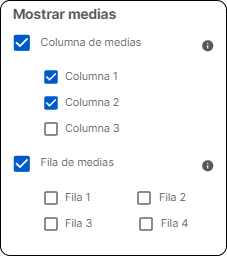Aprende a crear, aplicar y enviar boletines de notas en Additio App.
Índice
1. Creación de la plantilla de los boletines de notas
2. Aplicación de las plantillas en los grupos base
3. Poner notas desde el perfil del profesor
4. Enviar los boletines al alumnado y las familias por email o Edvoice
5. Vincular los boletines al expediente académico del alumnado
Creación de la plantilla de los boletines de notas:
Los boletines de notas es un elemento fundamental de comunicación con las familias y alumnos, aparte de una obligación que tenemos cómo centro.
En Additio App hemos creado un boletín que te permite la configuración entera de la plantilla para que puedas escoger la estética y la información que te interese mostrar, de forma que podrás personalizarlo como quieras. Verás que la creación de la plantilla se encuentra en el menú principal el panel de centros, en el apartado: Plantillas de boletines de notas. Una vez dentro, crea una plantilla y empieza a elaborar tu boletín con los diferentes componentes que encontrarás en la parte izquierda.
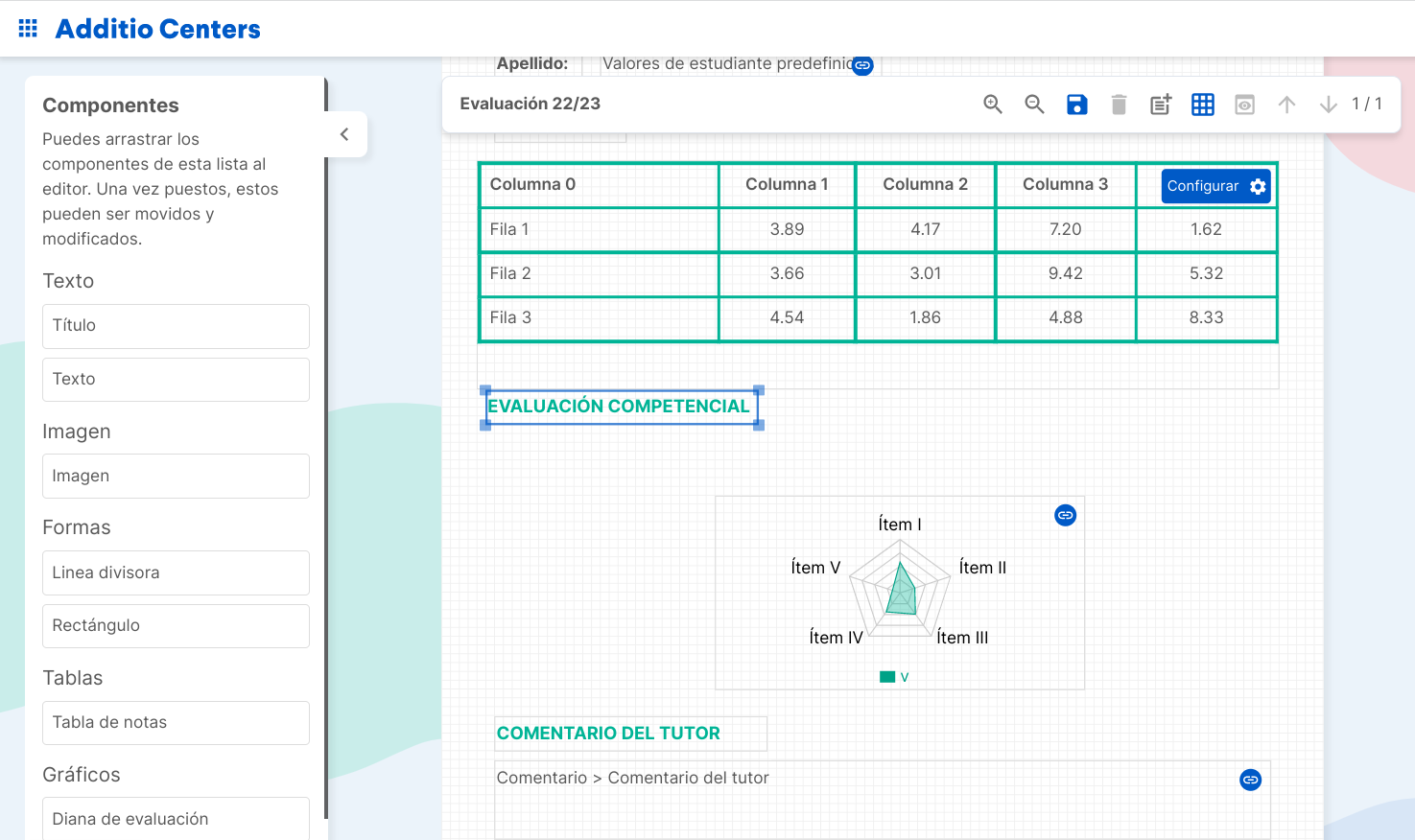
Cada uno de estos componentes lo puedes editar y personalizar con el Editor que se encuentra en la parte superior derecha.
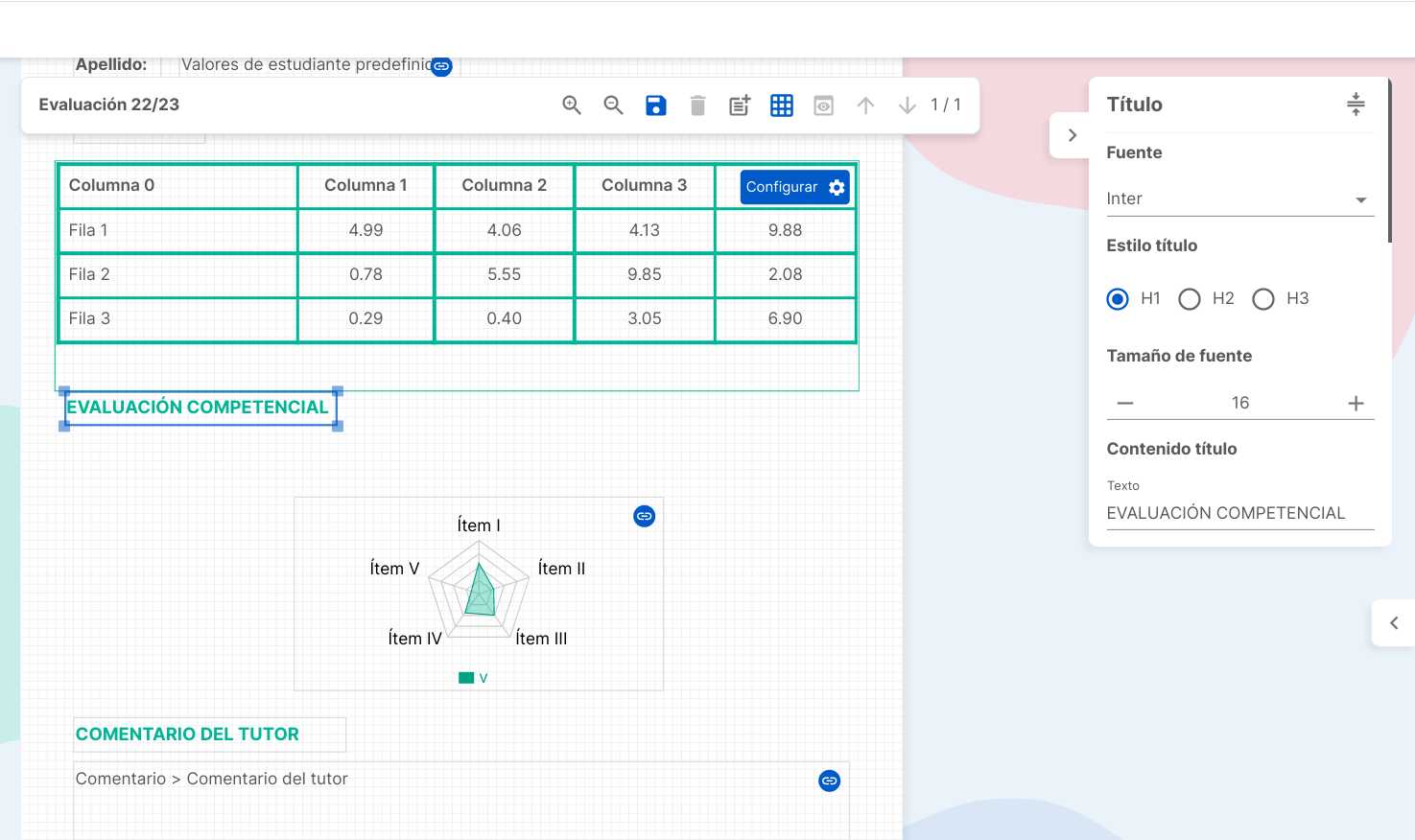
En las tablas de notas, ahora también dispones de la funcionalidad de añadir la columna y la fila de media, ampliando así la información que se ofrece al alumnado y sus familias. Además, puedes elegir qué columnas o filas se tienen en cuenta a la hora de realizar esta media, y puedes determinar si se aplica un redondeo a la media.


Finalmente, podrás rellenar con información este boletín desde la Fuente de Datos:
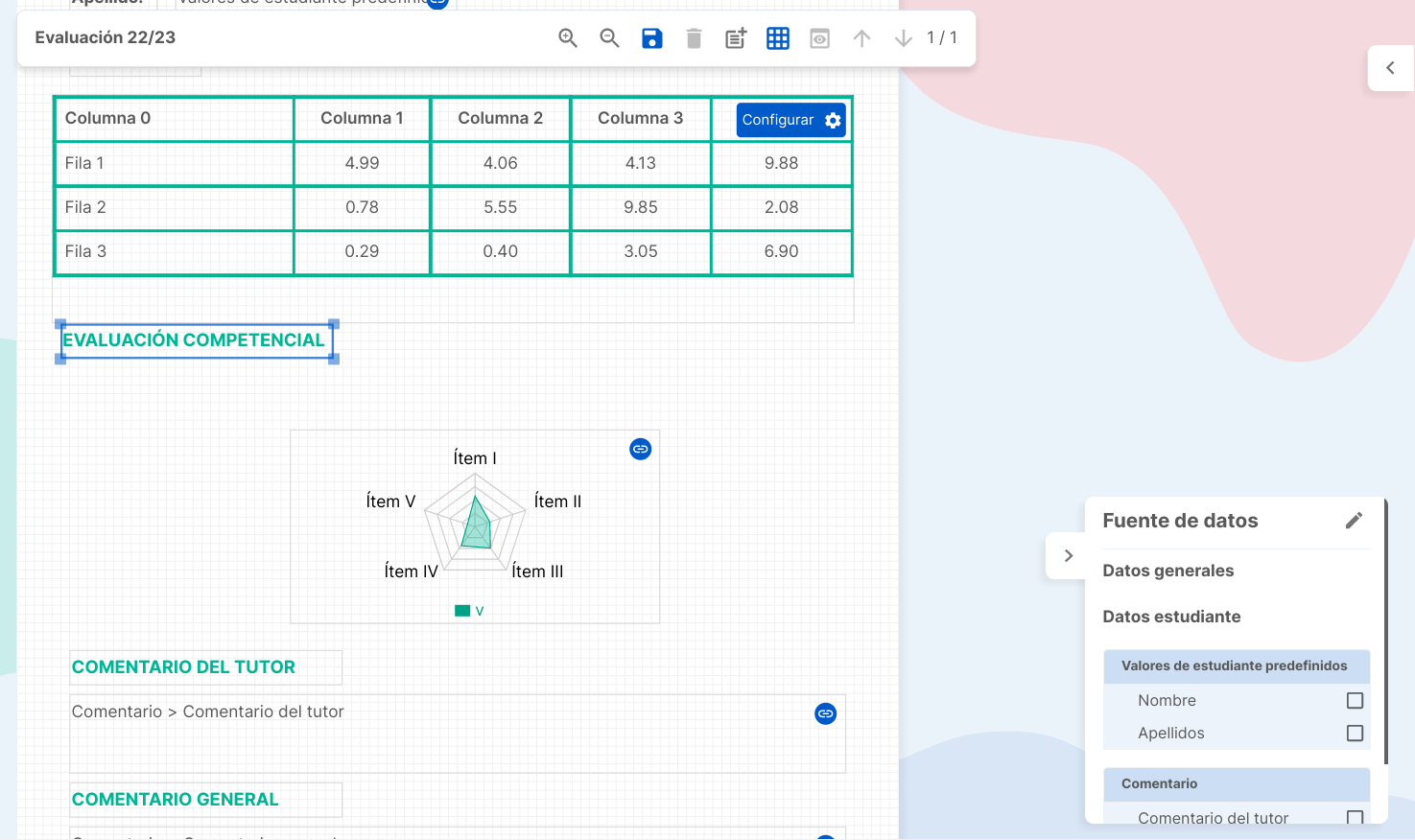
Mira este vídeo para conocer cada uno de los pasos para crear tu plantilla perfecta:
Componente de imagen
A la hora de crear tus boletines de notas, puedes introducir imágenes, ya sea el logo del centro u otra imagen que tengas en tu ordenador. Dispones de varias formas de ajustar la imagen, y de ordenarla en el conjunto del boletín de notas. También puedes poner la imagen de los alumnos, que será la que tengan en la ficha del centro.
Componentes de texto enriquecido y tabla libre
El componente de texto enriquecido te permite crear en un único componente diferentes formatos de texto y datos dinámicos.
Utilizando el editor integrado, puedes seleccionar la tipografía, negrita, cursiva, subrayado, listado de puntos, color del texto y alineación. Además, a través de la opción +Vincular dato puedes insertar datos dinámicos del centro, del alumnado o datos usados para tablas y gráficos (como notas, valoraciones, comentarios...).
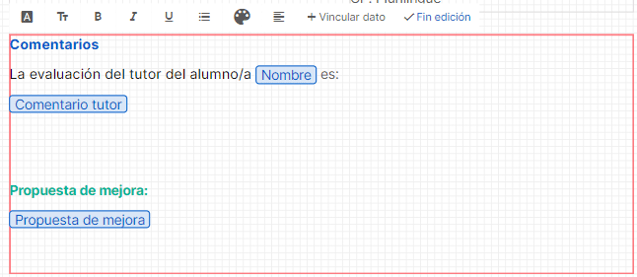
Utilizando la tabla libre, puedes crear tablas personalizadas y elegir qué datos dinámicos quieres en cada una de las celdas. Además, a través del menú integrado superior, puedes elegir la tipografía del texto, las celdas de encabezado, negrita, cursiva, subrayado, listado de puntos, color del titular y alineación.
También podrás añadir y eliminar filas y columnas fácilmente, así como añadir medias en filas o columnas. A través de la opción +Vincular dato puedes insertar datos dinámicos del centro, del alumnado o datos usados para tablas y gráficos (como notas, valoraciones, comentarios...).
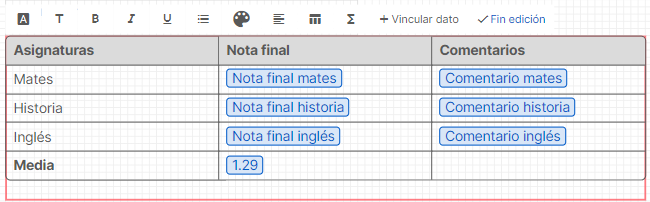
Mira este vídeo para conocer más el uso de estos dos componentes:
Aplicación de las plantillas en los grupos base:
Una vez tengas creada la plantilla, es el momento de aplicarla en los diferentes grupos base. Ten en cuenta que la misma plantilla la puedes usar a más de un grupo. Para ello, solo debes acceder dentro del grupo base> 3 puntos verticales> Informes> Nuevos boletines de notas.
Una vez dentro, crea con el botón + un nuevo boletín. Pon un nombre y aplica la plantilla que quieras. Finalmente, será el momento de empezar a configurar los datos a introducir.
En primer lugar, deberás escoger los grupos clase desde los que quieras conseguir la información y seleccionar la información general:
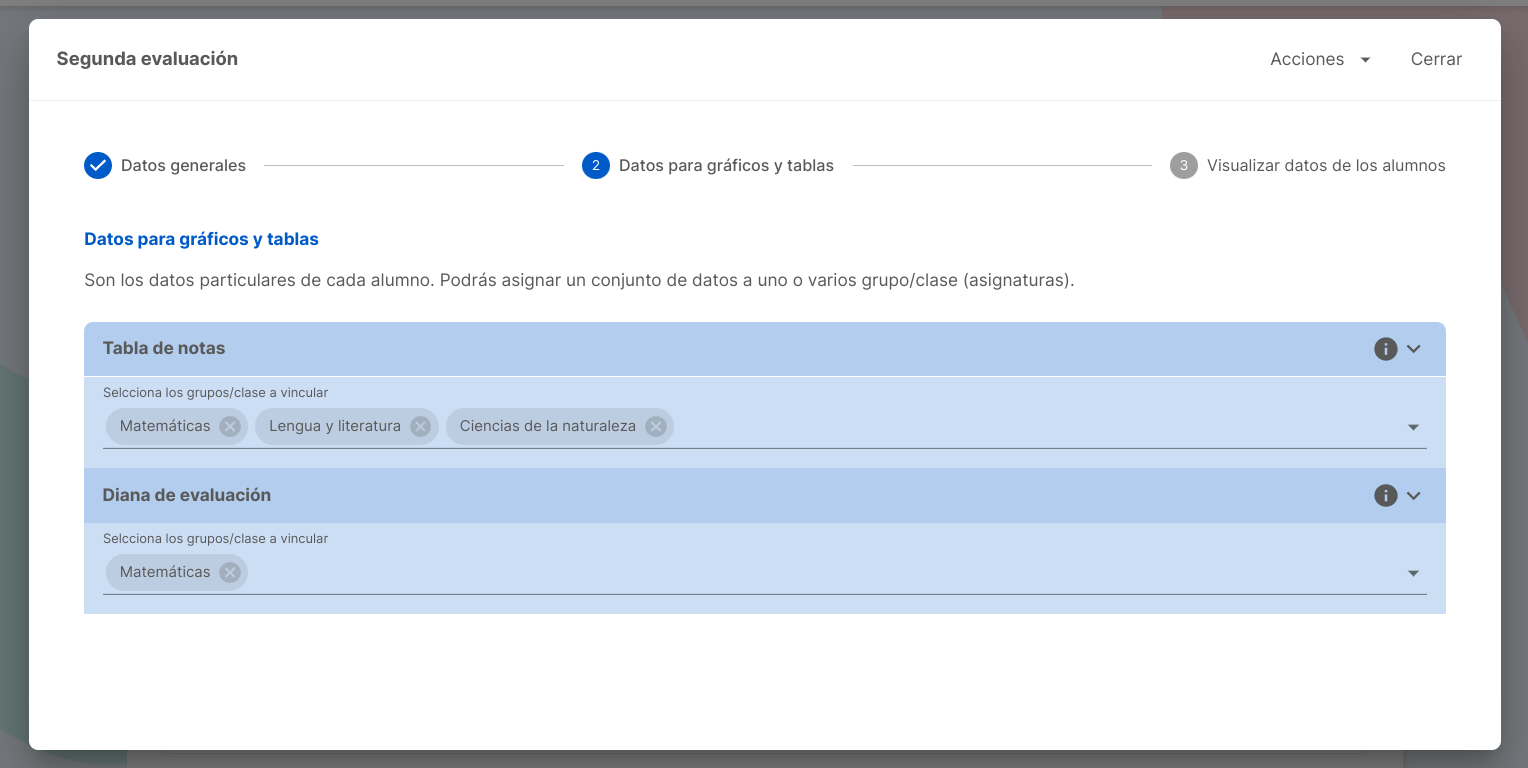
Una vez rellenada la información de los grupos, ya puedes empezar a importar la información, podrás hacerlo tanto escribiendo en cada una de las celdas que se indican desde el grupo base cómo importarlas desde el cuaderno del profesor pulsando sobre el botón + que aparece debajo de la columna.
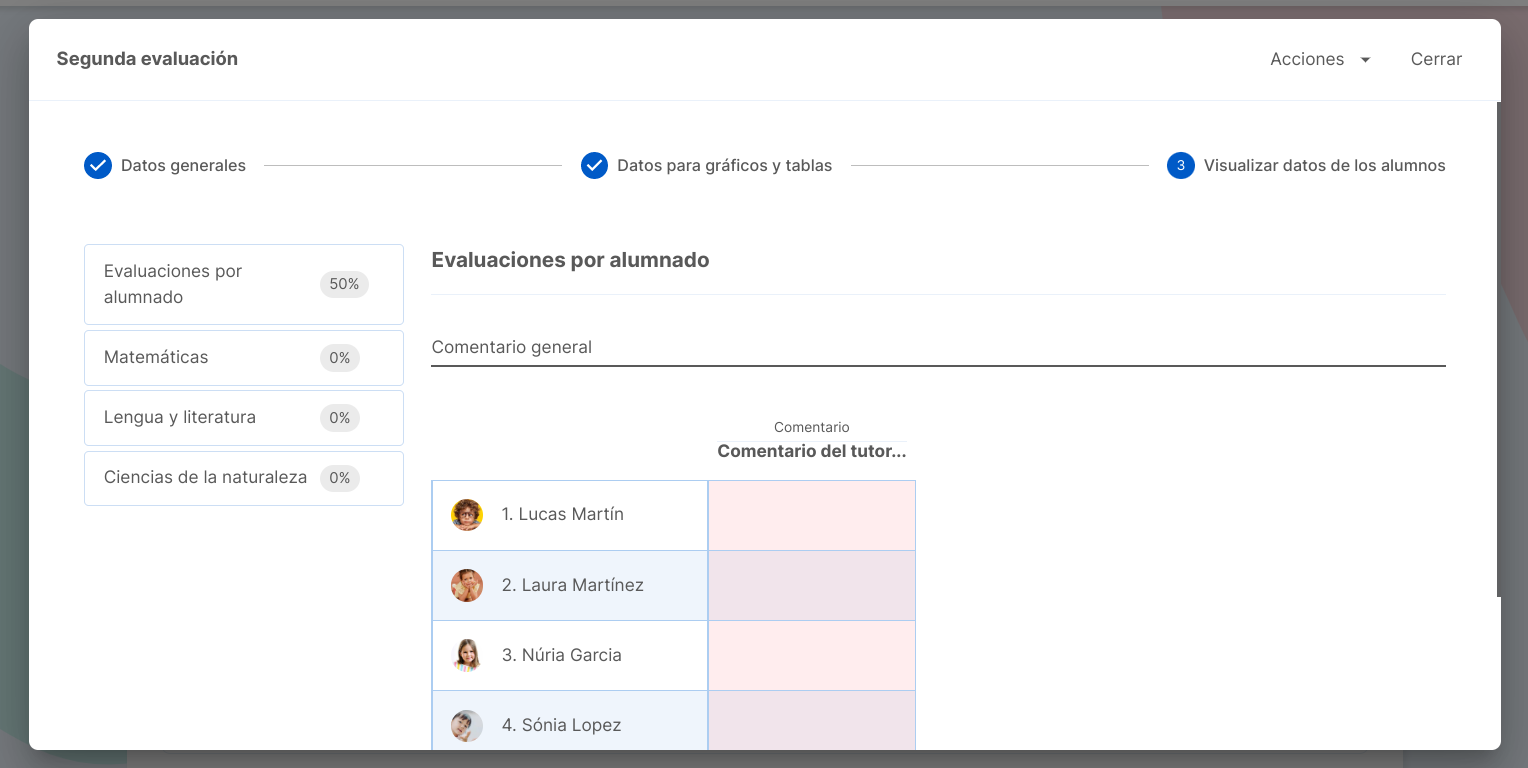
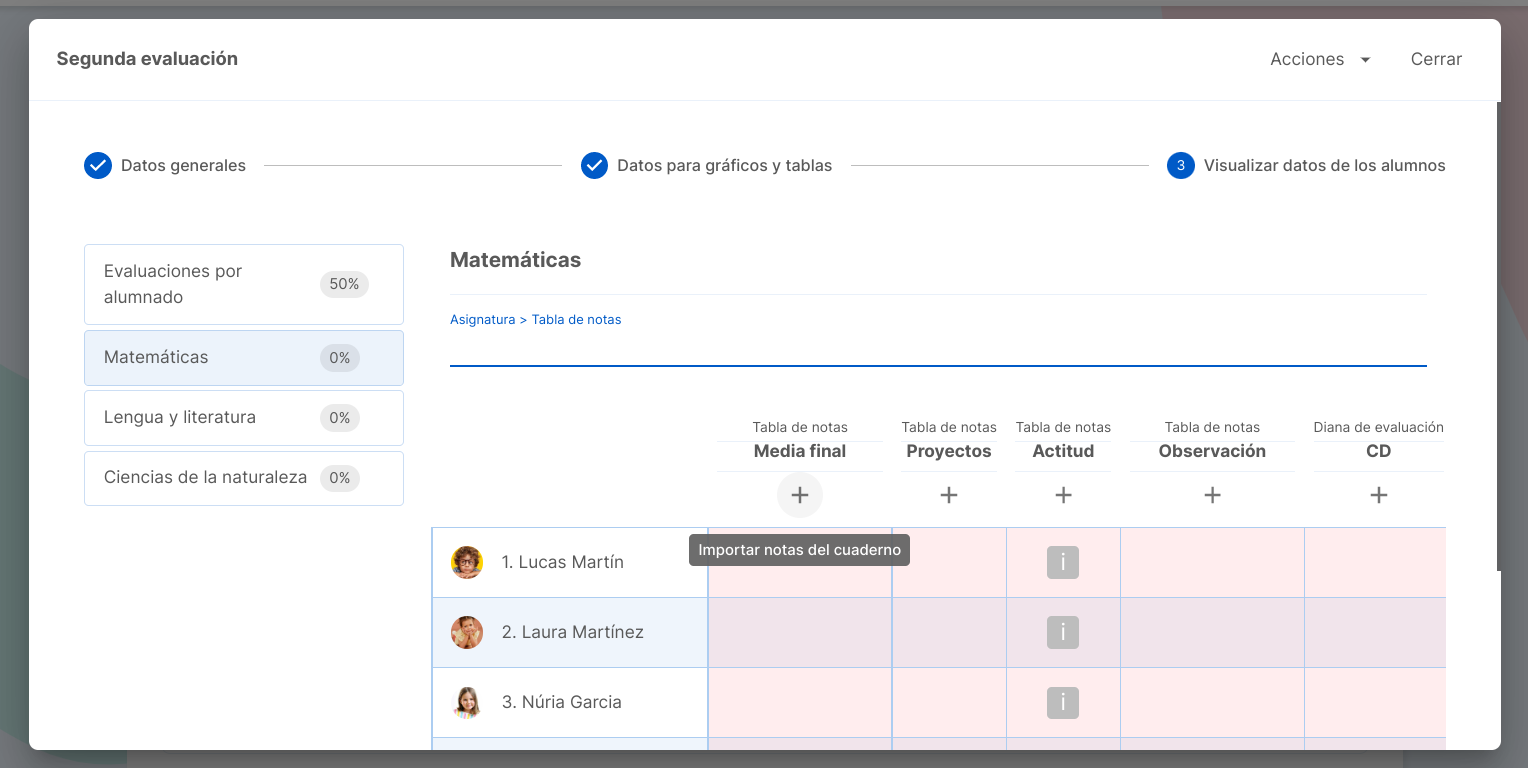
Una vez rellenada toda la información, puedes pulsar en Acciones para exportar el boletín en PDF.
También podrás avisar a los profesores que rellenen la información del boletín desde su usuario.
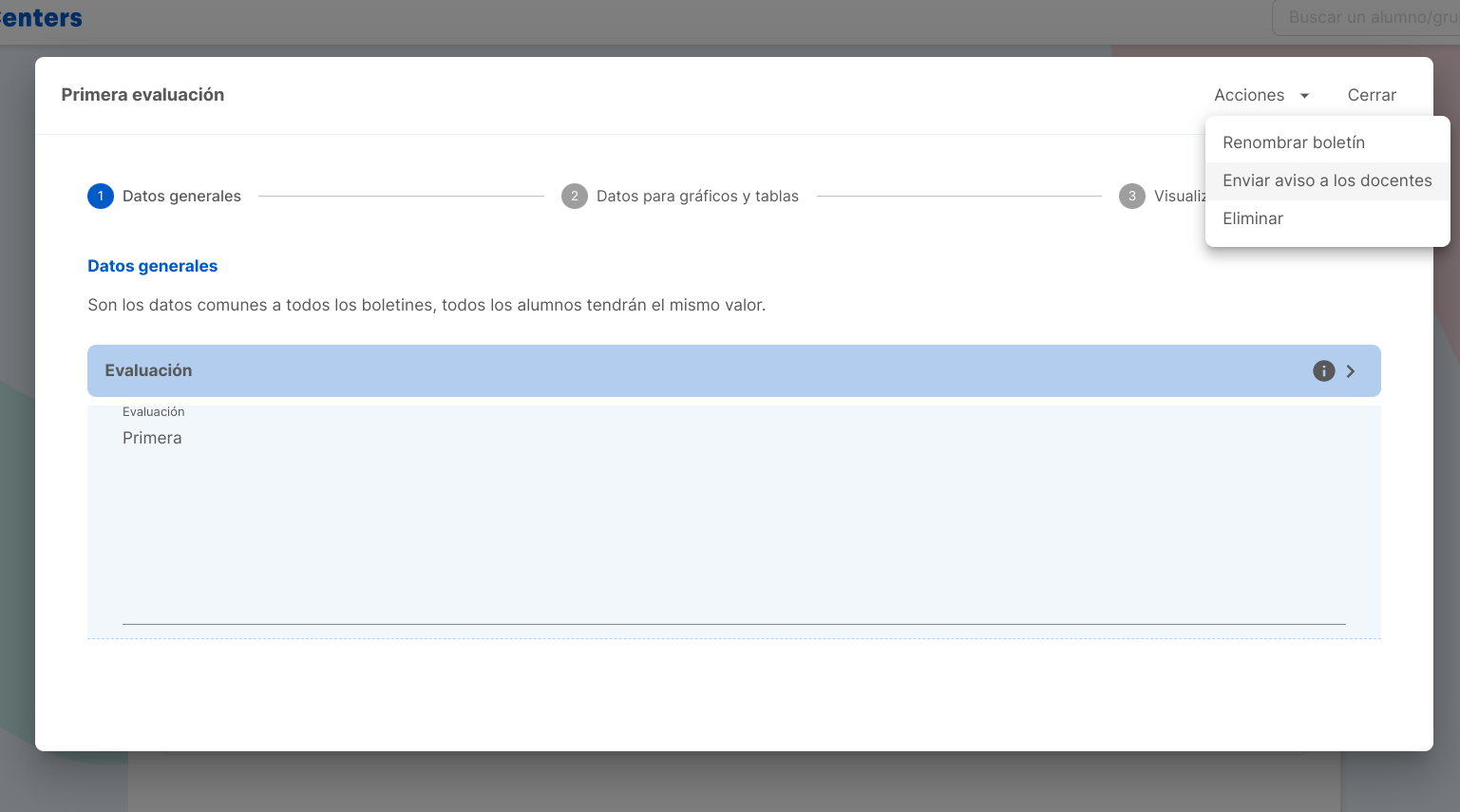
De esta forma los docentes recibirán un correo pidiendo que pongan las notas.
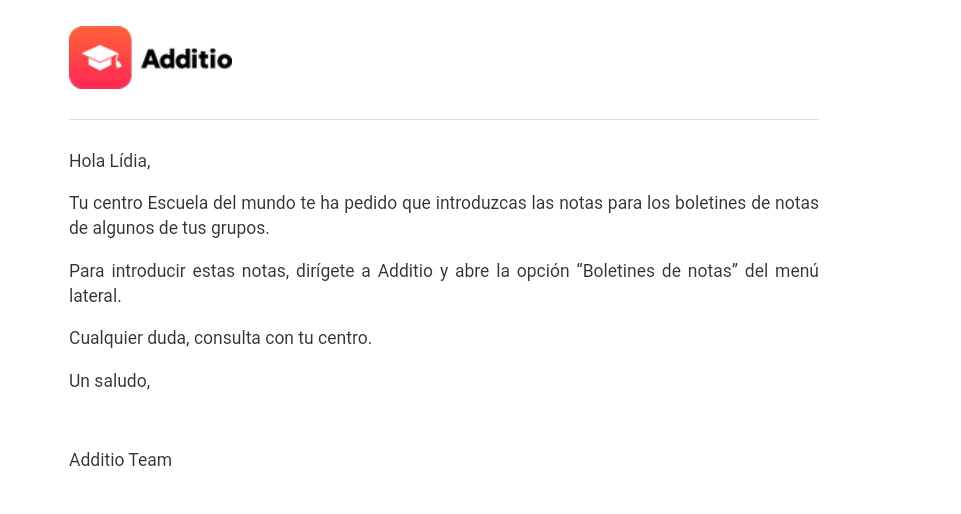
En este vídeo verás paso por paso cómo poder aplicar el boletín de notas en los diferentes grupos base.
Poner notas desde el perfil del profesor:
Los docentes pueden poner las notas directamente al boletín desde su perfil de usuario, para ello, simplemente deberán acceder al menú principal y pulsar la opción: Boletines del centro.
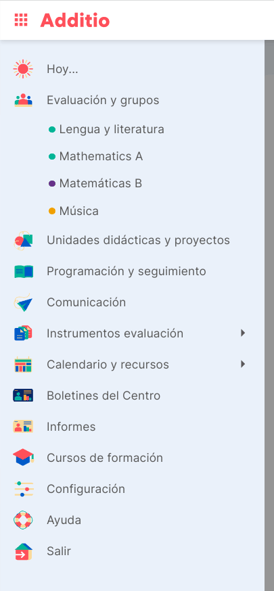
En este momento, aparecerá el listado de boletines de los que forma parte el docente y al acceder a él podrá poner las notas:
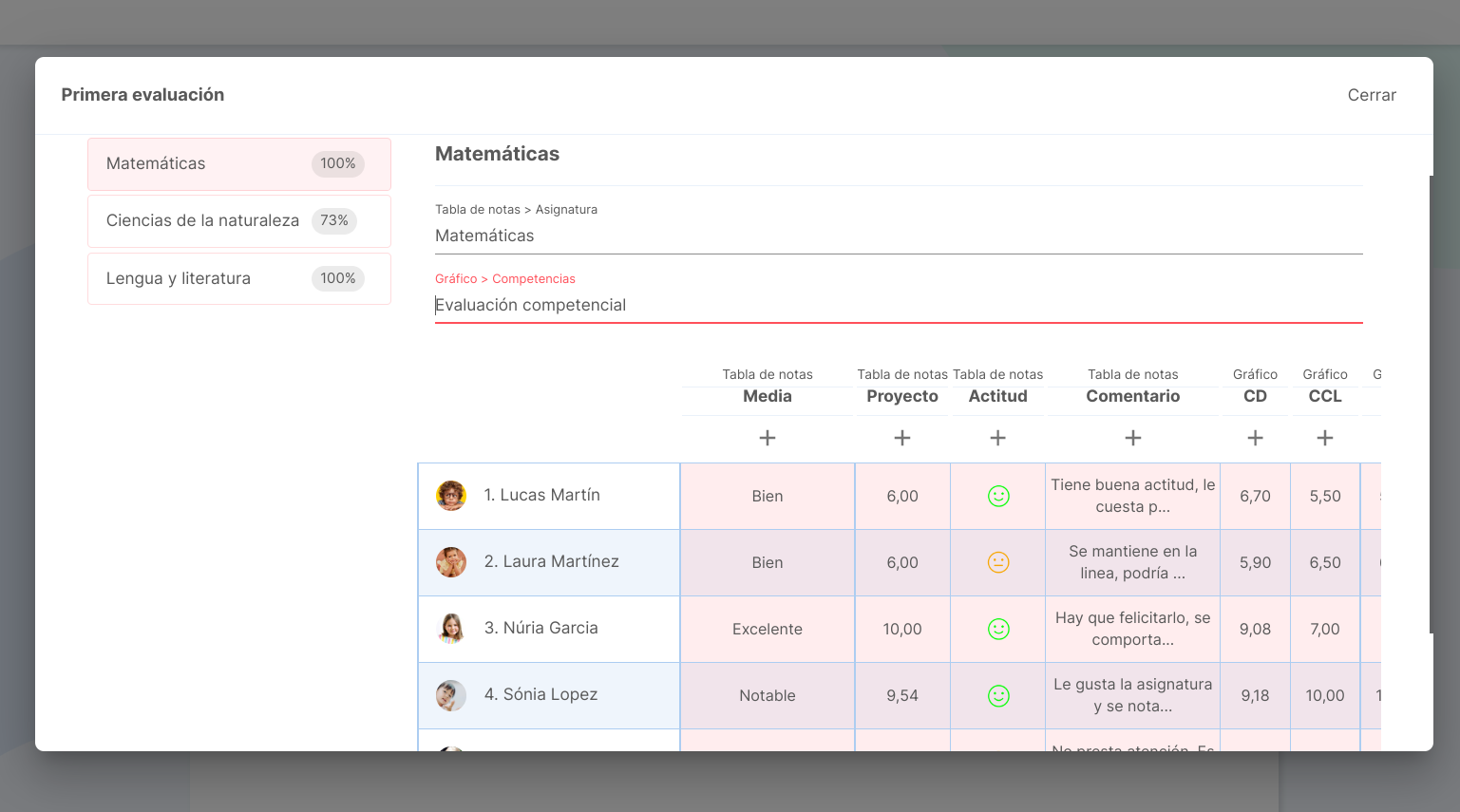
Enviar los boletines al alumnado y las familias por email o Edvoice
Una vez tengas los boletines de notas finalizados, puedes compartirlos fácilmente con el alumnado y las familias a través del email o Edvoice.
Para hacerlo, debes ir al grupo base, a la opción Informes > Nuevos boletines de notas, y seleccionar el boletín de notas que quieras compartir.
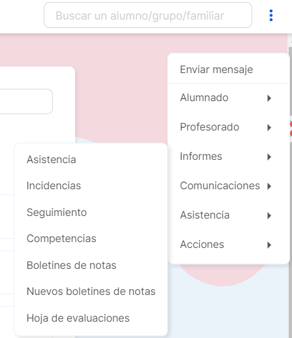
Una vez dentro del visualizador, podrás previsualizar el boletín por cada alumno/a, y pulsar en el menú Acciones, para ver todas las opciones de compartición posibles.
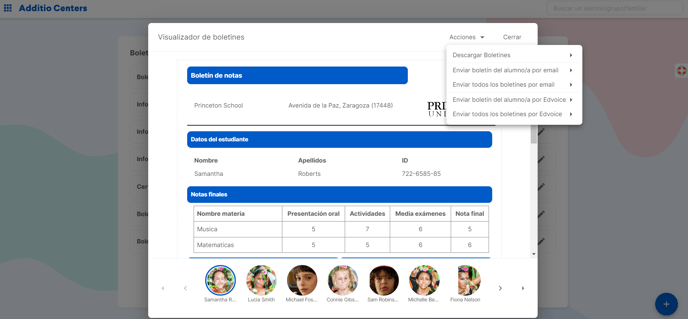
Puedes elegir distintas opciones de compartición:
- Enviar por email el boletín individual al alumno/a o familia
- Enviar por email todos los boletines al alumnado o familias
- Enviar por Edvoice el boletín individual al alumno/a o familia
- Enviar por Edvoice todos los boletines al alumnado o familias
Una vez realices el envío, la acción se ejecutará en segundo plano y cuando haya finalizado el envío aparecerá una notificación flotante en la parte derecha del panel de centros.
Vincular los boletines al expediente académico del alumnado
Otra opción disponible en los boletines e informes académicos es la de añadirlos al expediente académico del alumnado. Esta opción nos permite guardar el boletín o informe en la ficha del alumnado y que esta información se pueda consultar en un futuro más fácilmente.
Para hacerlo, cuando estamos dentro de un boletín hay que elegir la opción Descargar Boletines. Cuando seleccionemos esta opción, a nivel individual o grupal, nos aparecerá la opción de añadir el boletín al expediente académico:
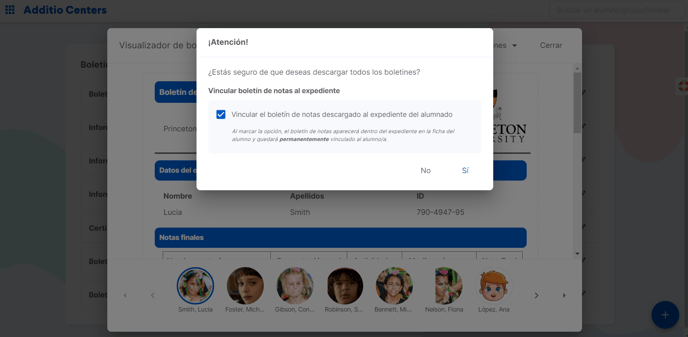
Simplemente tenemos que marcar "Vincular el boletín de notas descargado al expediente del alumnado" y elegir después la opción Sí. Una vez hecho, nos aparecerá un mensaje avisando que el proceso se ejecuta en segundo plano, y que cuando esté finalizado, se mostrará una notificación emergente.
Una vez completado el proceso, cuando vayamos al perfil del alumnado, visualizaremos una nueva pestaña "Expediente académico"
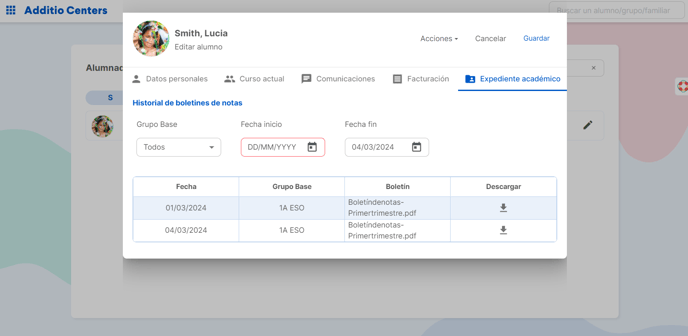
En esta pestaña veremos el historial de boletines de notas, pudiendo filtrar por Grupo base y por fechas de inicio y fin. También podremos descargar el boletín o informe académico con el botón de descarga para visualizarlo.
Para ver el expediente académico del alumnado es necesario tener habilitado el permiso en la Gestión de roles. Si un usuario no tiene activado este permiso en su rol, no podrá visualizar esta sección.
Para habilitarlo, hay que ir a Configuración > Gestión de roles, y editar el rol para ver si tiene marcada la opción "Visualización del expediente académico del alumnado".
.png?height=120&name=MicrosoftTeams-image%20(6).png)